Који су топли тастери обезбеђени у оперативном систему Виндовс ОС

- 662
- 118
- Jeremy Jacobi
Сваки корисник рачунара или лаптопа, покретање оперативних система Виндовс, врши бројне задатке на њему, свакодневне операције.
Истовремено, сам систем има одређене способности које поједностављују решење одређених проблема, проблема.

Уместо да извршите неке врсте манипулација мишем, пређите са једног прозора у други, више пута испитате исти текст, можете да користите одговарајуће топлове тастере.
Ово је назив дугмади или комбинација дугмића на стандардној рачунарској тастатури која вам омогућава да обављате одређене задатке, за спровођење које се обично користи рачунарски миш
Ради практичности, све главне комбинације врућих тастера за верзију Виндовс 10 биће представљене у одвојеним одељцима. Такође је потребно да се то примети са врућим тастерима на Виндовс 7 ОС-у, десетинама много заједничког. Према томе, могу се комбиновати. Али ипак, главни нагласак ће бити постављен прецизно на најновијој верзији ОС-а из Мицрософта у особи Виндовс 10.
Главне комбинације
Прво би требало да погледате главне и најкорисније комбинације различитих тастера предвиђених у Виндовс 10 и Виндовс 7. Они се користе чешће од осталих.

- Цтрл и Кс. То су вруће маказе у систему Виндовс 10, јер вам омогућавају да смањите елемент;
- Цтрл и Ц. Или можете да користите ЦТРЛ и Убаците. Ова комбинација тастера доступних на ПЦ-у или лаптоп тастатури на броду са Виндовс 10 користи се за копирање одабраних елемената;
- Цтрл и В. Може се заменити смјеном и уметањем. Оно што је копирано сада може бити уметнути;
- Цтрл и З. Отказује претходно извршену акцију;
- АЛТ и ТАБ. Ово осигурава да се корисник пребаци између екрана не само на Виндовс 10, већ и на верзију Виндовс 7. Ови врући кључеви су потребни за промјену пребацивања између свих тих апликација које су тренутно отворене;
- Алт и Ф4. Користи се за затварање елемента у овом тренутку или изађите из коришћене апликације;
- Победа и Л. Ово је дугме које приказује лого оперативног система. Дакле, рачунар је блокиран;
- Победа и д. Потребно је приказати и сакрити корисничку радну површину;
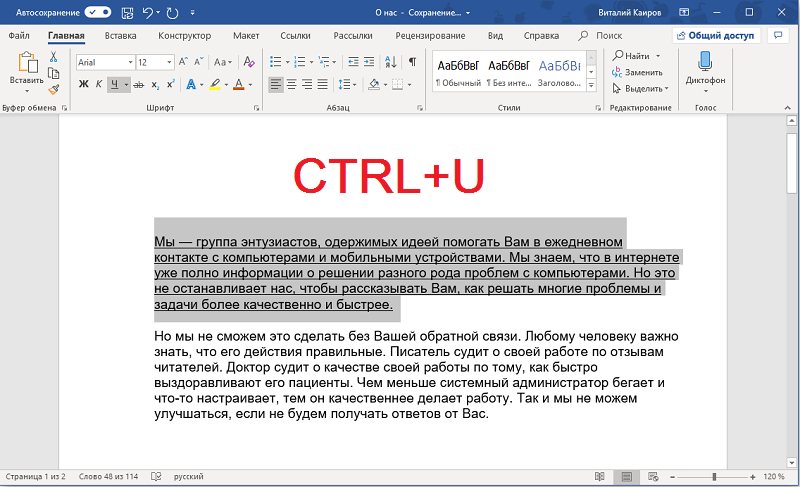
- Ф2. Активира преименовање одређеног елемента који је изабрао корисник;
- Ф3. Проналази мапе и датотеке користећи уграђени проводник;
- Ф4. Приказује листу циљане линије интегрисаног проводника;
- Ф5. Служи за ажурирање свих активних прозора;
- Ф6. Покреће циклички мод пребацивања између свих елемената у кориштеном прозору. Или на главној корисничкој радној површини;
- Алт и Ф8. Омогућава вам да прикажете лозинку на екрану на улазу у систем;
- Алт и Есц. Релевантно је циклично пребацивање између постојећих елемената редоследом њиховог претходног открића;
- Алт и уђи. Дакле, можете приказати својства одабраног елемента;
- Алт и јаз. Отвара контекстни мени у тренутном активном прозору;
- Алт и стрелица лево или удесно. Ово је, у складу с тим, тим назад и напред;
- Алт и страница горе или страница доле. Користи се за премештање једне странице горе или доле;
- Цтрл и Ф4. Затвара активни документ;
- Цтрл и а. Морате да кликнете да бисте изабрали све елементе;
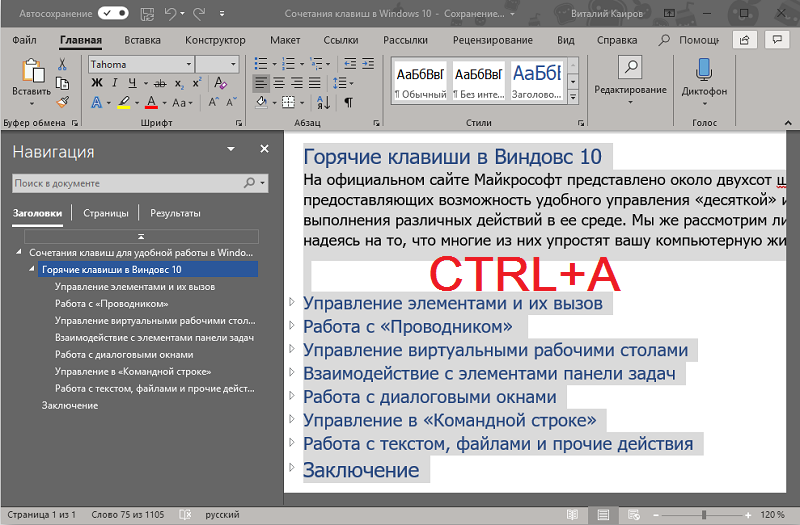
- Цтрл и Д (или бришу). Уклања објект, шаље у корпу;
- Цтрл и Р. Ажурира активни прозор;
- Цтрл и И. Понавља акцију;
- Цтрл и стрелица десно или лево. Служи за померање курсора миша на почетку следеће или претходне правописане речи;
- Цтрл и стрелица доле или горе. Исто, само у односу на одломак (на почетку или на крају);
- Цтрл, Алт и Таб. Копање са стрелицама користи се за пребацивање између различитих отворених програма;
- Цтрл и ЕСЦ. Отвара одељак "Старт";
- Цтрл, Схифт и Есц. Дакле, покретање оперативног система оперативног система, а ови топли тастери су један од најчешће коришћених;
- Цтрл и Схифт. Користи се за пребацивање и промену језика у оперативном систему Виндовс 10 на тастатури. Вриједно је додавање да у систему Виндовс 7 такође можете користити комбинацију тастера ЦТРЛ и Схифт Кеи у истој сврси. Потребно је само да одаберете погодну опцију за себе у подешавањима;
- Схифт и Ф10. Отвара контекстни мени за одређени одабрани активни елемент;
- Схифт и избришите. Потпуно уклања објект, без стављања у корпу;
- Пртсцн. Слика на екрану, очувајући је у међуспремник.
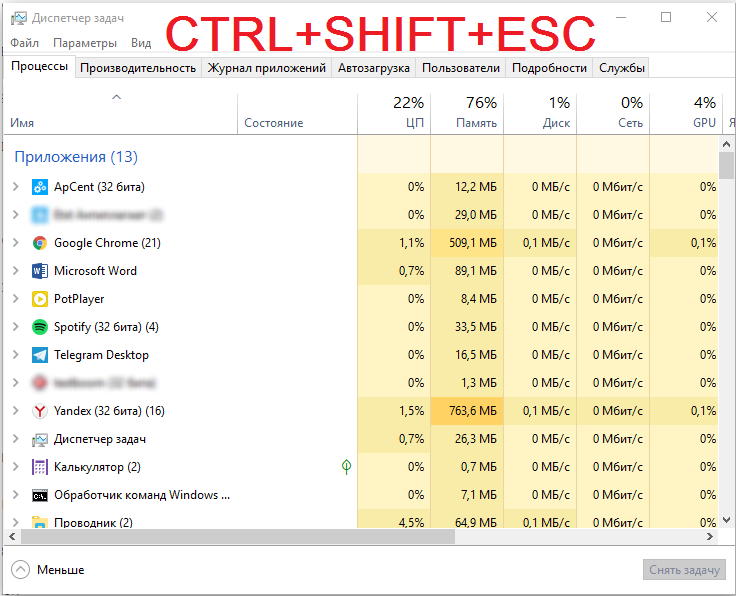
Користећи одређену комбинацију тастера на рачунарској тастатури када радите са Виндовс 10, примјетно поједноставите решење одређених проблема, убрзавати њихову примену. Стога би се неке комбинације дефинитивно требале сетити.
Вриједно је напоменути да су кључне комбинације на тастатури рачунара који раде са Виндовс 7 у великој мјери слични. Програмер није профитабилан да би доносило значајне промене. У супротном, прелаз из једног оперативног система на други је приметно компликован.
И с обзиром на жељу Мицрософта, присиљавање свима да напусте Виндовс 7 и пребаците се на топ десет, промена комбинација дугмета негативно утицала на једноставност пребацивања на нови ОС.
Освоји кључ и његове комбинације
Говоримо о дугмету за Виндовс (ВИН), што приказује лого оперативног система у облику заставе.
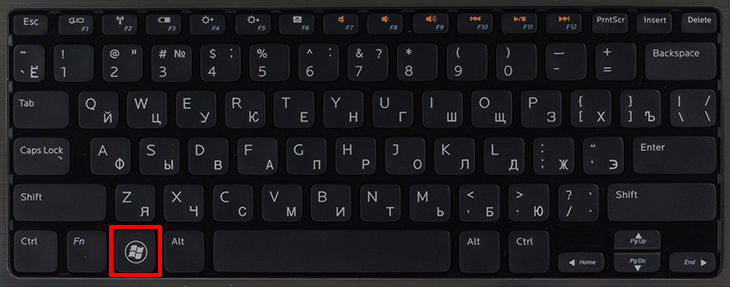
Вреди да се овде истакне главне комбинације:
- Победити. Притиском на само ово дугме отвара се и затвара "Старт";
- Победа и а. Служи за отварање средине обавештења;
- Победити и б. Омогућава вам да пребаците фокус у регион са обавештењима;
- Победа, смјена и са. Изазива мени за чудо омота;
- Победа и д. Приказује и скрива радну површину;
- Победа, Алт и Д. Можете да прикажете или сакријете датум и време;
- Победити и е. Дакле, диригент почиње;
- Победа и Г. Морате да кликнете да бисте отворили мени активне игре;
- Победа и ја. Користи се за отварање менија са параметрима;
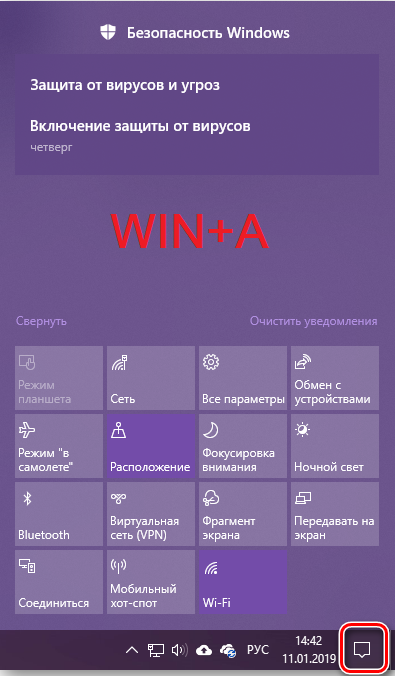
- Победа и Л. Блокира рачунар или мења тренутни активни рачун;
- Победа и М. Тако да су сви прозори савијани одједном;
- Победа и Р. Популарни врући кључеви који отварају прозор "Наступају" у оперативном систему Виндовс 10;
- Победа и С. Ово отвара прозор за обављање накнадне претраге;
- Победа, Схифт и С. Ови врући кључеви су потребни за уклањање фрагмента екрана, чине екран у систему Виндовс 10;
- Победити и в. Дакле, можете да отворите међуспремник;
- Победа и јаз. Мења језик за улазак и изглед на рачунарској тастатури;
- Победа и знак плус. Ако вам је потребан увеливач екрана, таква комбинација је корисна.

Да, ово је далеко од потпуне листе комбинација које корисници активно користе у оперативним системима Виндовс Сериес са директним учешћем типка ВИН. Али то треба приписати броју главног.
Комбинације за командну линију
Након што је отворио командну линију, овде можете да користите следеће комбинације кључних.
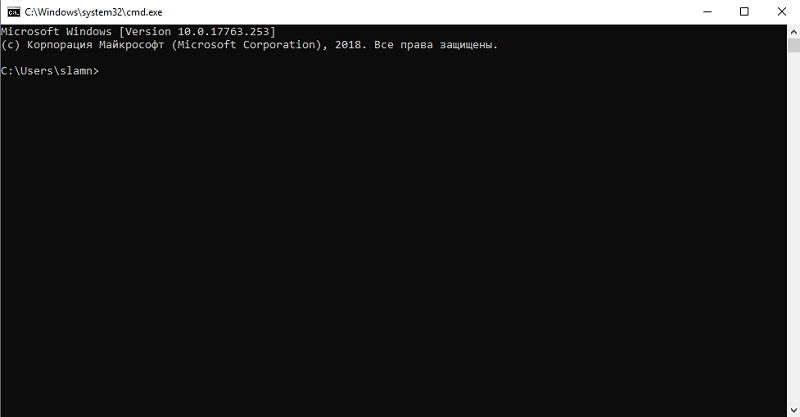
Најпопуларнији и популарнији.
- Цтрл и Ц. Може се заменити ЦТРЛ-ом и уметањем. Копира је текст који је изабран;
- Цтрл и В. Или помак и уметак. Убацује копиран текст;
- Цтрл и М. Активира белешке;
- АЛТ и дугме за избор. Ово је неопходно за покретање пуштања у режиму закључавања;
- Страница горе-доле. Помера курсор на страницу горе или доле;
- Цтрл и дом. Ради у режиму белешке. Служи за померање курсора за контролу на самом почетку пуфера;
- Цтрл и Енд. Такође у режиму белешке. Дакле, можете се пребацити на крај пуфера;
- Цтрл и уп (стрелица). Помера се више по једној линији са директним радом корисника у излазном часопису;
- Цтрл и доле. Исто, само на линији, то је, испод;
- Цтрл и дом. Подложно је навигацији часопису. Може да помера прозор за гледање према пуферу ако је наредна линија празна. Или уклања све симболе лево од курсора;
- Цтрл и Енд. Такође у режиму навигације. Помиче прозор за гледање у командну линију ако је празан. Или уклања све садржаје десно од курсора.
Смислио сам командну линију.
Али постоји још неколико одељка које би се дефинитивно требали размотрити.
Дијалог Виндовс
Постоје посебне комбинације дугмади који се користе за дијалоге.
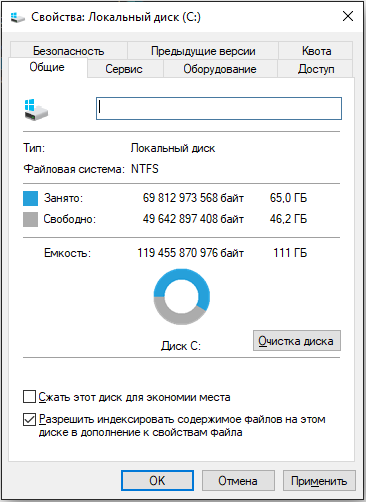
Они су следећи.
- Ф4. Приказује активне елементе претраге;
- Цтрл и Таб. Прелази напријед према картицама;
- Цтрл, Схифт и Таб. Креће се помоћу табулатора, али већ назад;
- Цтрл и број од 1 до 9. Морате да кликнете да бисте прешли на картицу са одређеним бројем;
- Назив. Користи се једноставно да пређе параметре напред;
- Схифт и Таб. Исти прелаз у параметрима, али већ назад;
- Алт и наглашено писмо. Обавља наредбу која почиње са овим писмом;
- Размак. Поставља или уклања заставу;
- Бацкспаце. Отвара мапу један ниво виши од каталога који је изабран у менију "Отвори" или "Спреми како";
- Стрелице. Ако је група дугмади тренутно активна, а затим вам тастери са стрелицама омогућавају да одаберете тастере.
Овде можете завршити.
Даље, неколико корисних категорија.
Проводник
Кључне комбинације су у стандардном диригентном ОС-у.
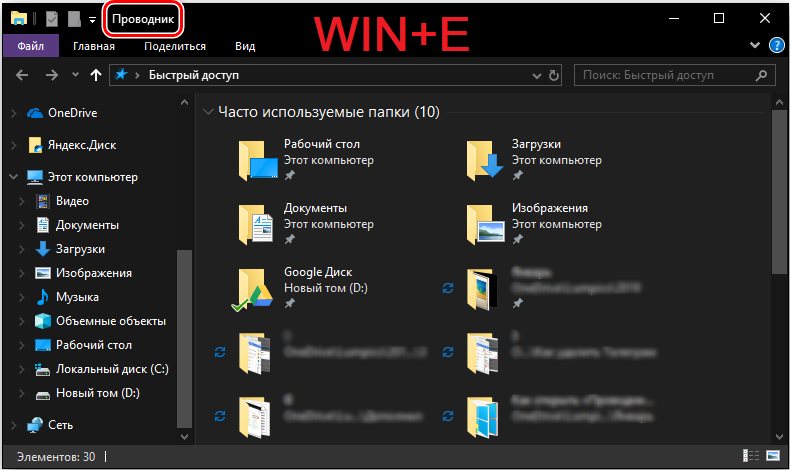
Овде се вреди фокусирати на следеће комбинације доступне у оперативној соби.
- Алт и д. Омогућава вам да одаберете линију адреса;
- Цтрл и Е. Служи за избор поља за претрагу;
- Цтрл и Н. Отвара нови прозор;
- Цтрл и В. Затвара активни прозор;
- Цтрл и клице на котачима на мишу. Мења величину и изглед икона;
- Цтрл, Схифт и Е. Приказује све мапе у којима је уложена мапа коју је одабрала корисник;
- Цтрл, Схифт и Н. Дакле, можете брзо да креирате нову жељену мапу;
- Нумлоцк и звездице. Ово вам омогућава да прикажете све оне мапе које се улажу директно у одабране матале;
- Нумлоцк и ПлусИк. Служи за приказ садржаја активне прегледне мапе;
- Мунлоцк и минус. Капути одабрану мапу;
- Алт и п. Укључује панел за гледање;
- Алт и уђи. Овако се отворе да се отворе својства објекта;
- Алт и стрелац у праву. Можете видети следећу мапу;
- Алт и уп. Мапа се отвори у коју уложи фасциклу коју је одабрао корисник;
- Алт и десна рука. Ово вам омогућава да прегледате претходни мапу која је лоцирана;
- Ф11. Завесе и одвија се активни прозор.
Овде нема ништа у основи компликовано. Запамтите потребне комбинације за корисника неће бити тешко.
Виртуал Десктоп
Када раде Виндовс кориснике са виртуелним столовима на радној површини, користе се одговарајуће тастатуре на њиховој тастатури рачунара.

Буквално их је неколико, али комбинације неће бити сувишне.
- Вин и таб. Отвара приказивање задатака;
- Победа, Цтрл и Д. Ово би требало притиснути да дода још потребна виртуална радна површина;
- Победа, Цтрл и Стрелка са леве стране. Пребацивање директно између екрана виртуалних столова удесно (са леве на десно) на Виндовс 10;
- Победа, Цтрл и стрелица лево. Исто, само с десна на лево;
- Победа, Цтрл и Ф4. Затвара радна виртуална стола која се користи.
То је све, ово су све комбинације доступне у овом одељку.
Трака за задатке
Када радите корисник са траком задатака, можете мало поједноставити своје обављање одређених радњи.

Овде, као у претходном случају, постоје врло мало комбинација.
- СХИФТ и АРАНАЛИ ПАНЕЛ ГУМБ. Покреће апликацију или брзо отвара другу копију;
- Цтрл, Схифт и кључ кључа. Покреће апликацију, али већ у име администратора;
- Смјена и притискање паралелно са тастером панела десном тастером миша. Дакле, приказ менија прозора изабране апликације је укључен;
- СХИФТ и Групинг панел тастер такође је притиснут десно дугме. Такође приказује мени прозора, али већ за целу групу;
- Цтрл и дугме за групирање. Покренут је циклички режим пребацивања између коришћеног система Виндовс.
Ово су све доступне комбинације које пружају Виндовс оперативне системе.
Опције
Постоје и комбинације за прозор "Параметри".
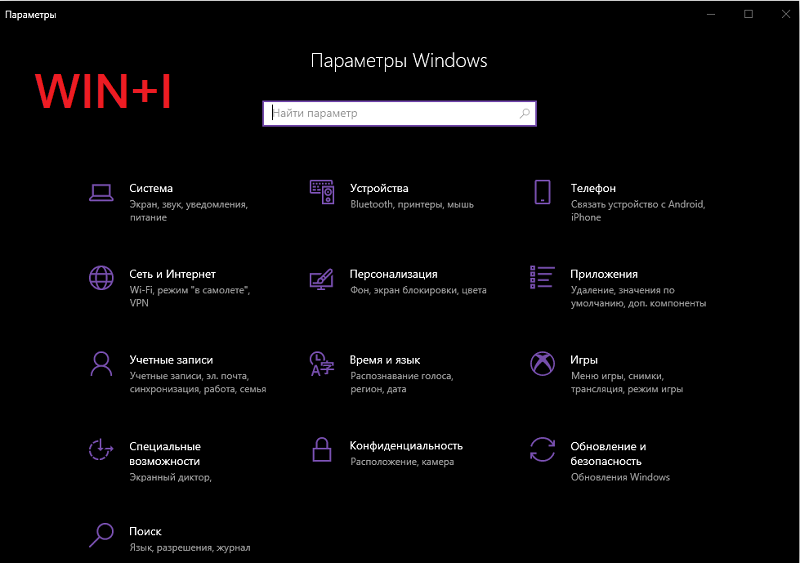
Буквално их је 3. Изгледају на следећи начин:
- Победа и ја. Отвара параметре;
- Бацкспаце. Враћа се на главну (дом) страницу параметара;
- Када уносите симбол на било којој страници на којој се налази поље за претрагу, активира се тражење параметара.
То је све. Само неколико комбинација, које су изузетно једноставне за памћење.
Седење и памћење свих комбинација Нема потребе. Штавише, није потребно их користити уопште.
Али у многим ситуацијама је много лакше притиснути неколико тастера да бисте копирали и уметнули исти текст него да извршите неколико дуготрајних манипулација са мишем.
Овде сваки корисник одлучи за себе шта и како је то погодније да то уради. Али комбинације постоје с разлогом. Они су удобни, корисни, у већини случајева једноставно у меморисању.
Које комбинације користите? Мислите ли да би било корисно или без оперативних система не би било још горе?
Поделите своје мишљење о овој теми, оставите коментаре, постављајте своја питања на тему!
- « Која је ИП адреса рутера и како да га пронађете
- Да ли је могуће вратити новац и како то учинити за купљену игру на пари »

